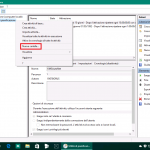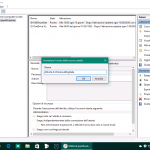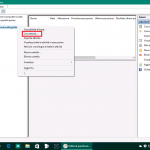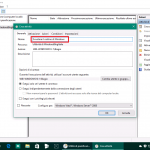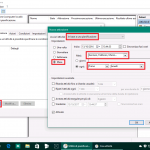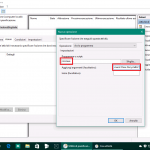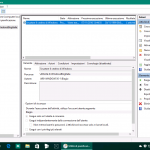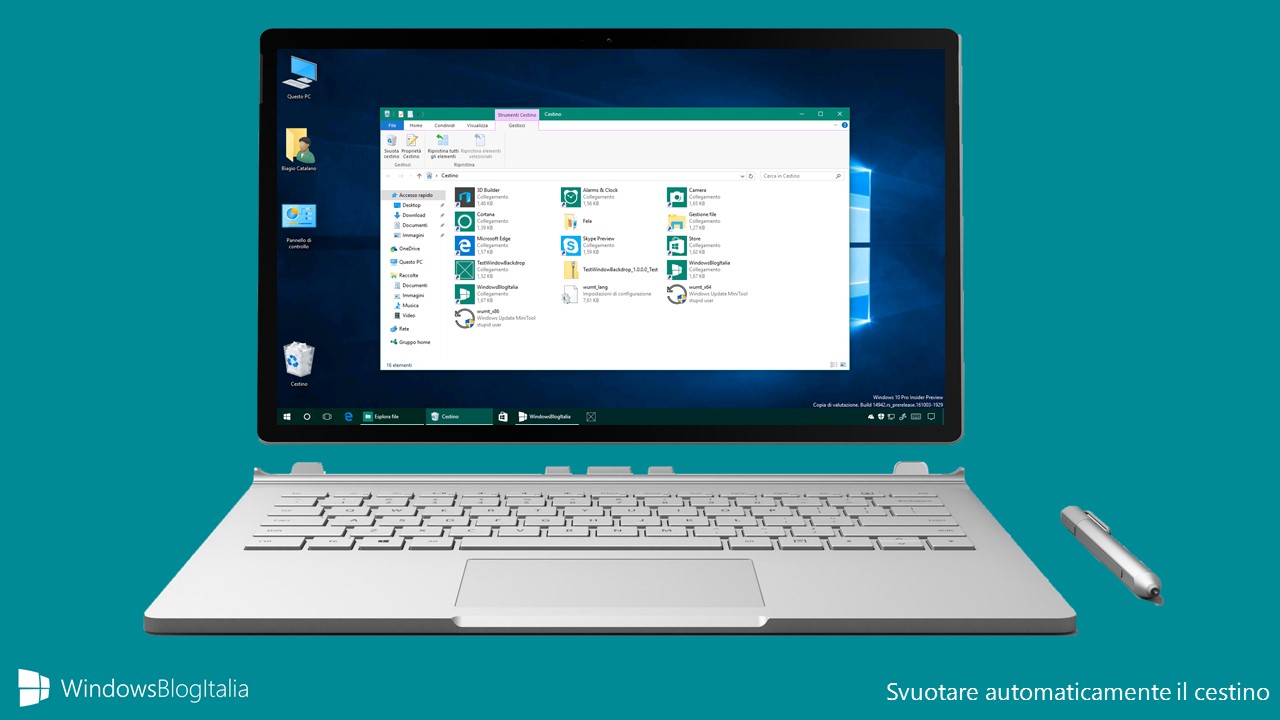
Capita a tutti di cancellare dei file e di dimenticarli per mesi nel Cestino di Windows. Vediamo come svuotare automaticamente il Cestino di Windows 10.
SVUOTARE AUTOMATICAMENTE IL CESTINO DI WINDOWS
Per svuotare automaticamente il cestino di Windows 10:
- Digitate nel box di ricerca di Cortana Utilità di pianificazione (o in alternativa recatevi in Pannello di controllo > Sistema e sicurezza > Strumenti di amministrazione > Utilità di pianificazione).
- A sinistra, cliccate con il tasto destro del mouse su Libreria Utilità di pianificazione e cliccate Nuova cartella….
- Assegnate un nome a vostro piacimento (per esempio Attività di WindowsBlogItalia) e cliccate OK.
- Cliccate con il tasto destro del mouse sulla cartella appena creata e cliccate Crea attività….
- Nella scheda Generale, nel campo Nome, digitate Svuotare il Cestino di Windows.
- Nella scheda Attivazione, cliccate Nuovo.
- Nella nuova schermata, completate i seguenti campi:
– Avvia l’attività: selezionate In base a una pianificazione.
– Impostazioni: cliccate Mese.
– Mesi: scegliete <Seleziona tutti i mesi>.
– ogni: selezionate Primo lunedì.
Cliccate OK. - Nella scheda Azioni, cliccate Nuova….
- Nella nuova schermata, completate i seguenti campi:
– Nella sezione Programma o script digitate cmd.exe
– Nella sezione Aggiungi argomenti (facoltativo) digitate la seguente stringa: /c “echo Y|PowerShell.exe -NoProfile -Command Clear-RecycleBin”
Cliccate OK. - Cliccate nuovamente OK.
- Verificate che l’attività sia stata creata correttamente.
Grazie a questa procedura, i file presenti nel Cestino verranno cancellati automaticamente una volta al mese.
Utilizzerete la nostra guida per cancellare automaticamente i file presenti nel Cestino? Fatecelo sapere nei commenti.
Articolo di Windows Blog Italia
Fonte | Windows Central